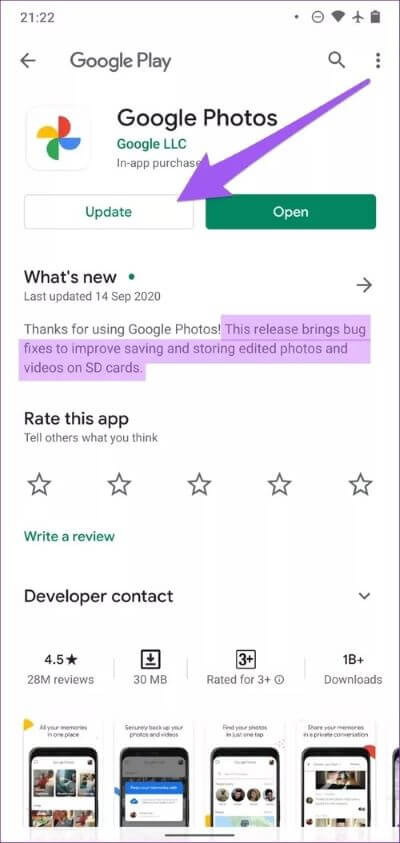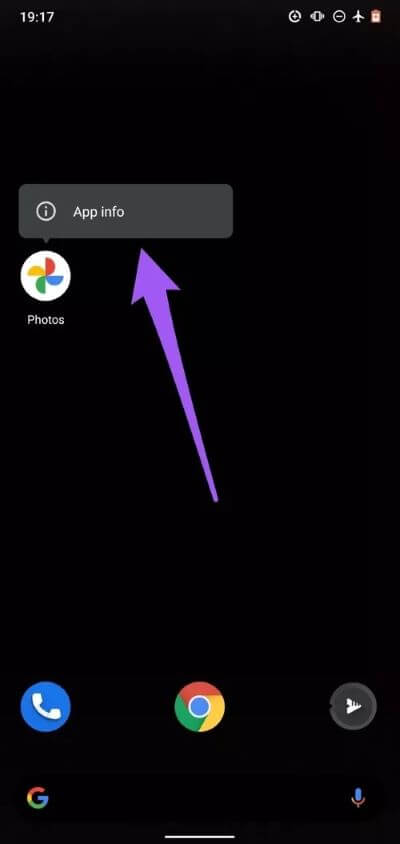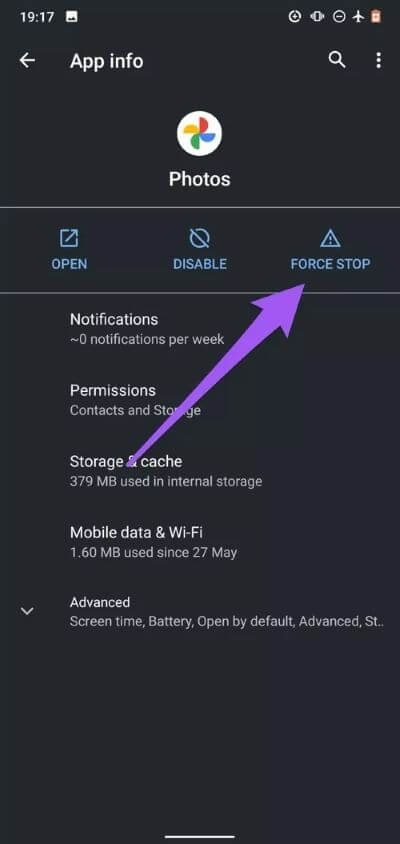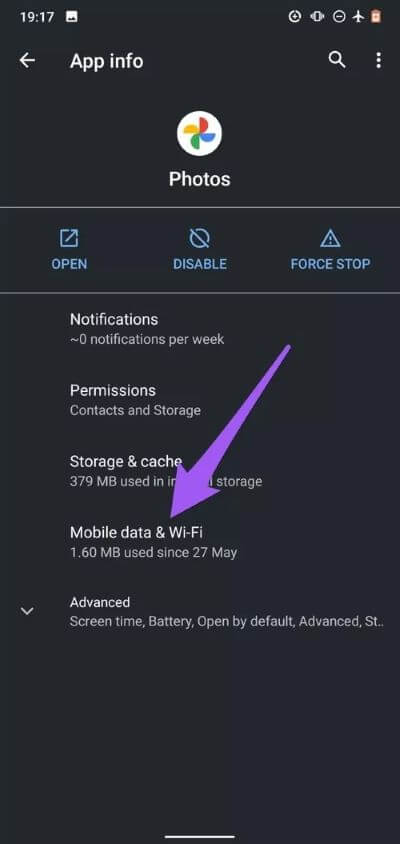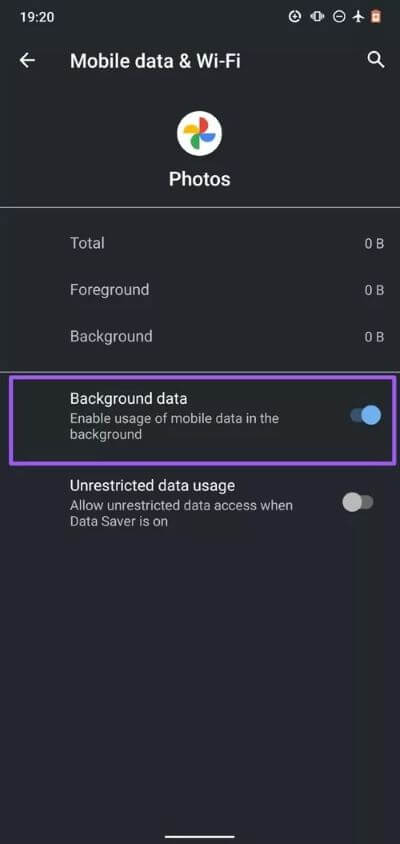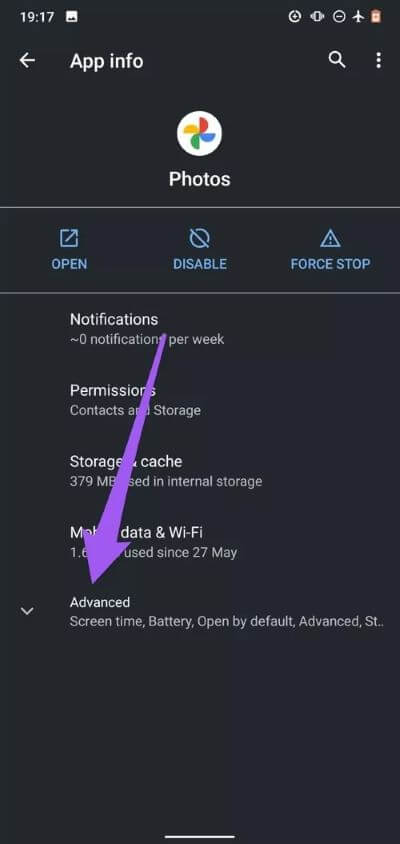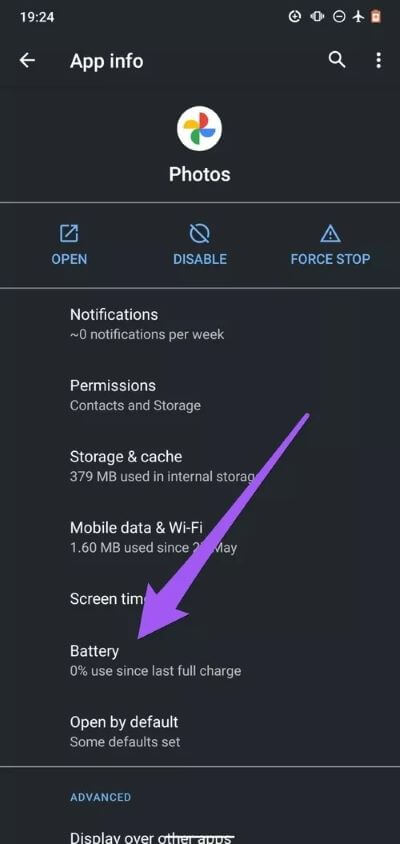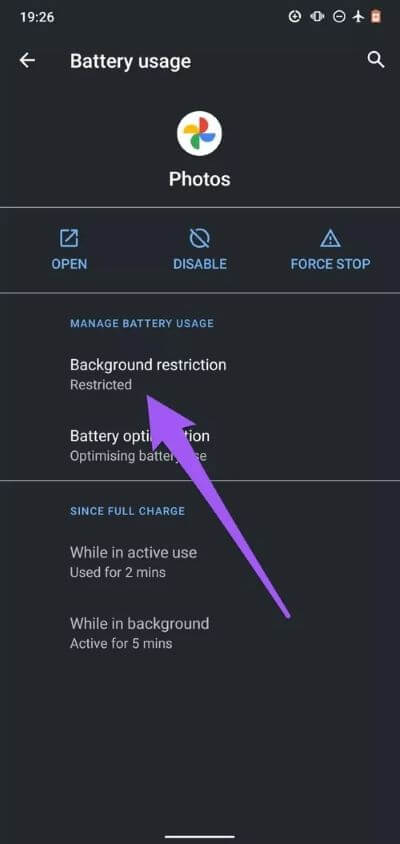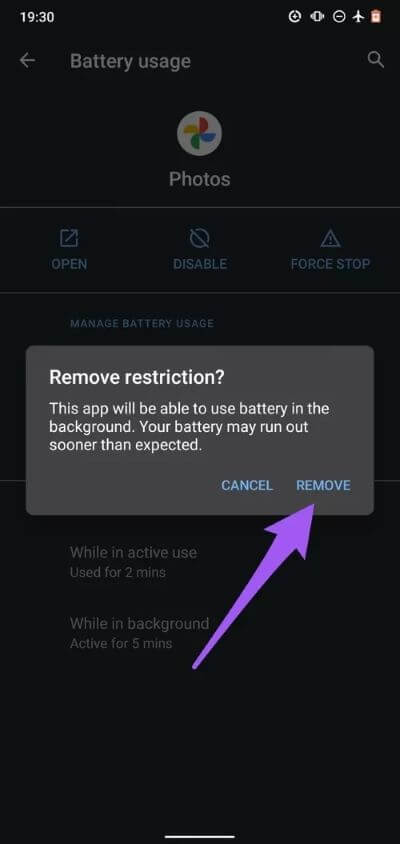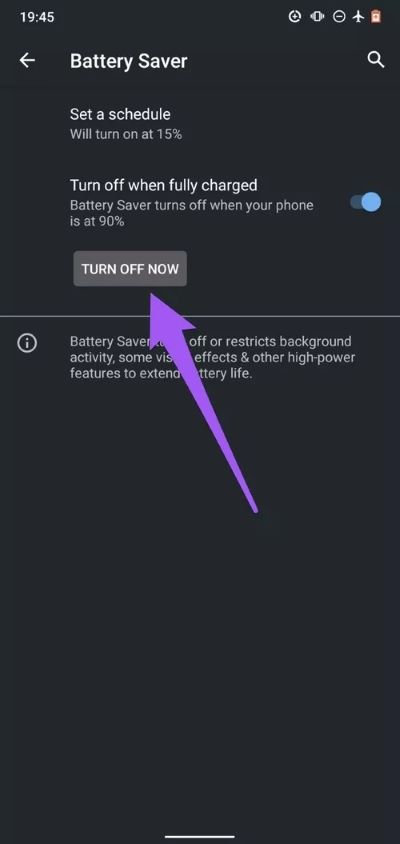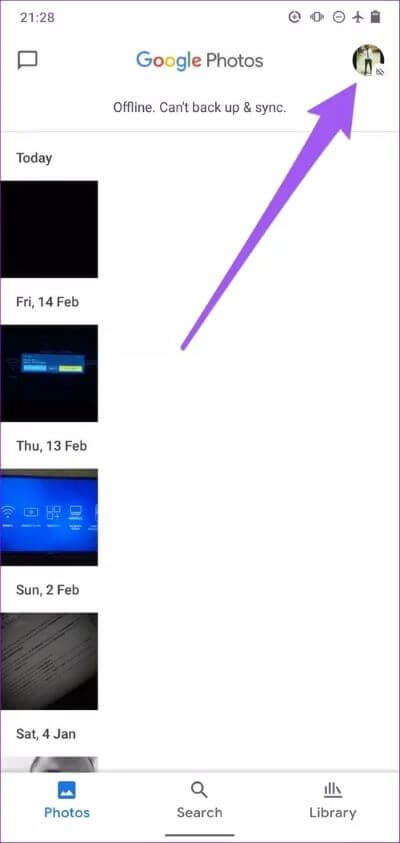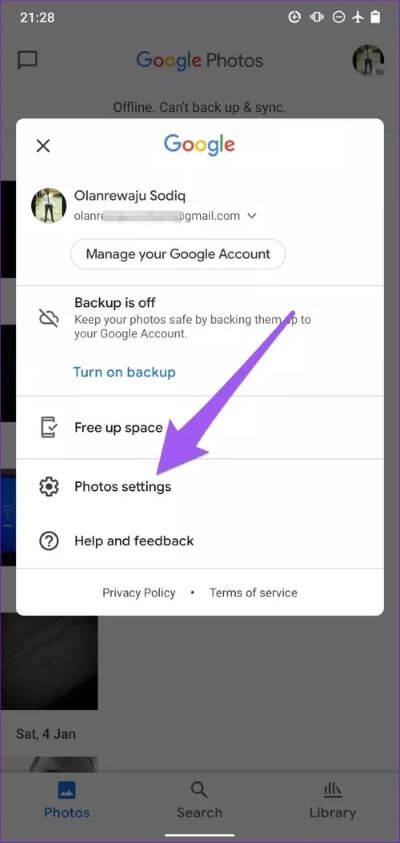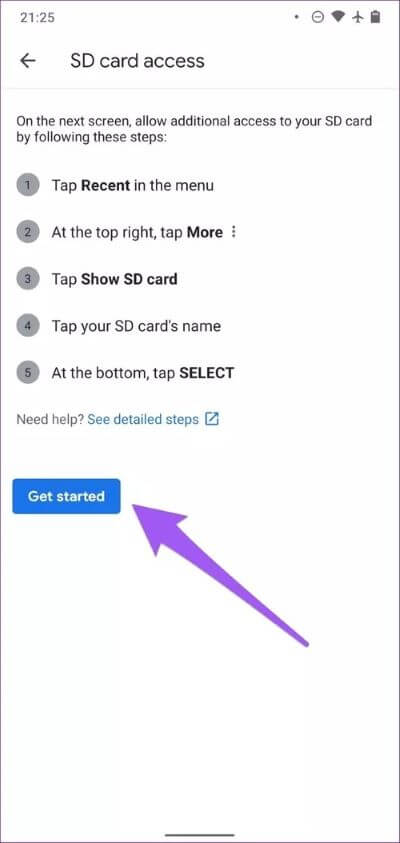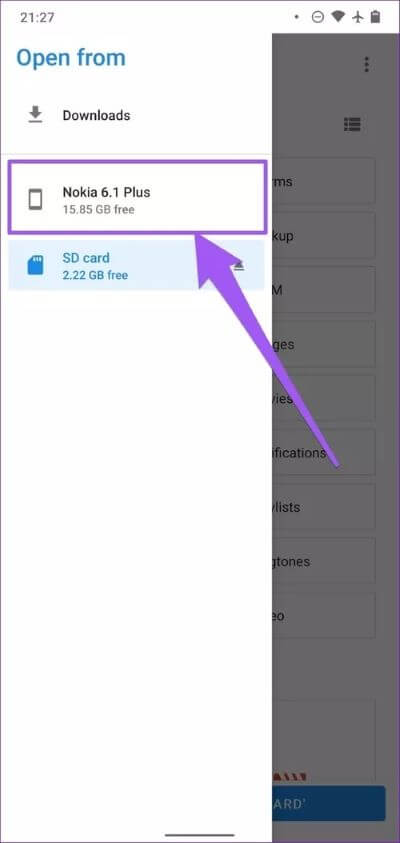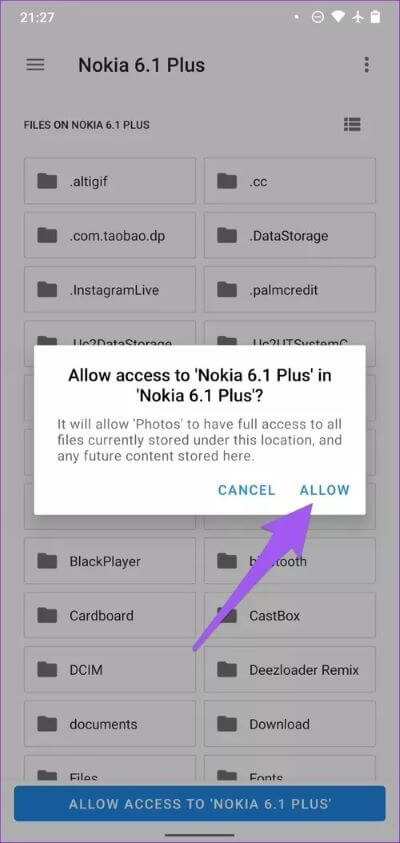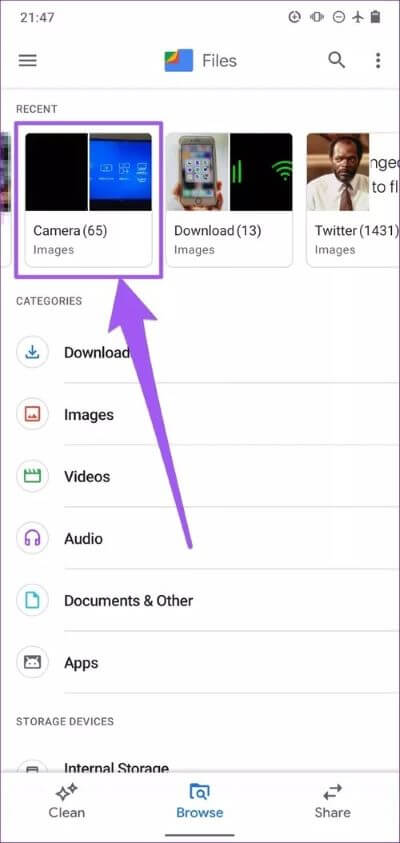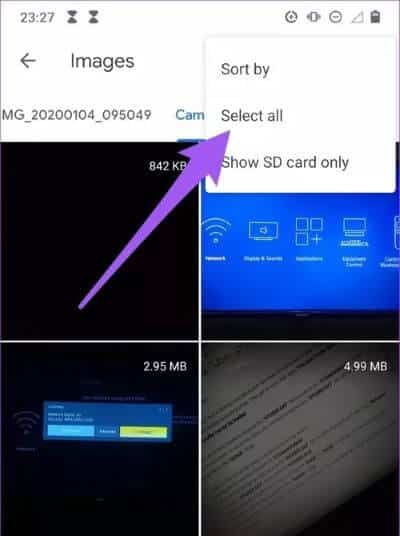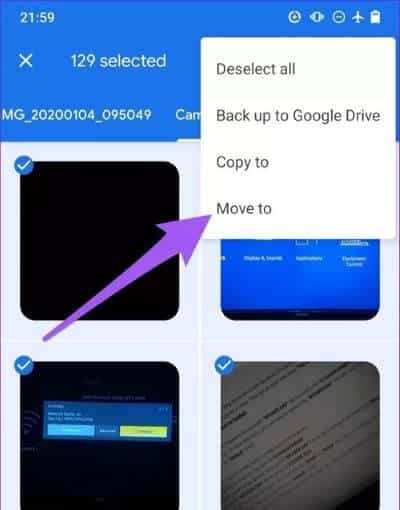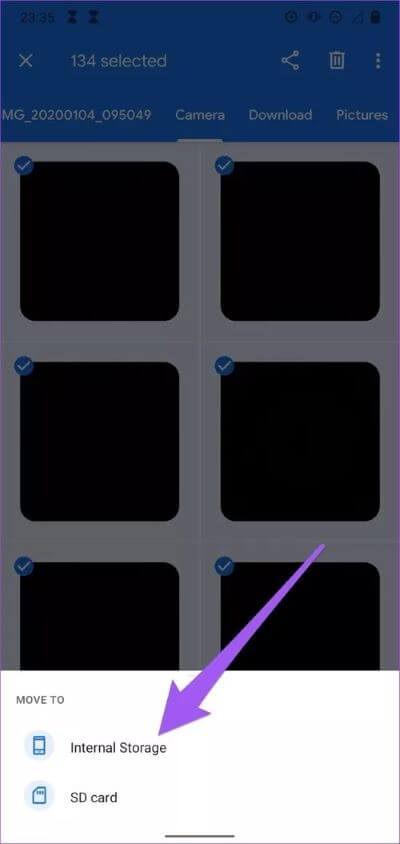Top 5 des correctifs pour les modifications apportées à Google Photos sans enregistrer l'erreur
Google Photos propose un grand nombre d'outils et d'options de retouche photo. Cependant, les outils sont redondants si vous ne pouvez pas enregistrer les ajustements apportés à l'image. Il décrit l'épreuve Certains utilisateurs d'Android Qui rencontrent le message d'erreur "Impossible d'enregistrer les modifications" lorsqu'ils essaient Enregistrez les photos modifiées dans Google Photos. Ce guide répertorie cinq (5) correctifs de dépannage efficaces pour aider les utilisateurs concernés à surmonter l'erreur.
Avant de continuer, vous devez noter que les étapes de ce guide peuvent varier en fonction de la marque de votre téléphone, de la version du système d'exploitation Android, ainsi que de la version de l'application Google Photos sur votre appareil.
1. Mettez à jour GOOGLE PHOTOS
Assurez-vous que l'application Google Photos installée sur votre appareil est à jour. Certaines versions de L'application (lire : plus anciennes) présentent des bugs qui empêchent l'édition et la sauvegarde des images, notamment sur les cartes SD. Les nouvelles mises à jour de Google Apps visent à corriger ces bogues.
Accédez à la page Google Photos sur le Play Store pour mettre à jour l'application.
2. Forcer l'arrêt de GOOGLE PHOTOS
Cela ne peut pas simplement déclencher un arrêt Google Photos La réouvrir corrigera le mauvais comportement de l'application. Vous devriez essayer de forcer l'arrêt de Google Photos et vérifier si les photos modifiées peuvent maintenant être enregistrées au redémarrage.
Étape 1: Appui long sur Application Google Photos Et cliquez Icône d'informations sur l'application.
Étape 2: Après cela, cliquez de force sur arrêter Forcer l'arrêt Et cliquez Ok À l'invite de confirmation.
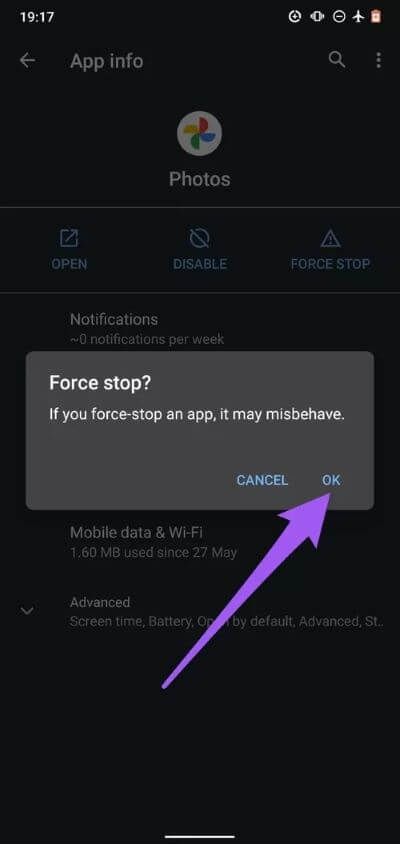
3. Modifier la restriction de l'arrière-plan de la batterie et de l'utilisation des données
Pour une raison quelconque, refuser l'accès à Internet et à la batterie du fond d'écran Google Photos de votre appareil peut désactiver certaines fonctionnalités de l'application. Nous avons constaté que certains utilisateurs peuvent éliminer l'erreur "Impossible d'enregistrer les modifications" en activant l'utilisation des données en arrière-plan et en désactivant la restriction d'arrière-plan pour Google Photos.
Suivez les étapes ci-dessous pour le faire.
Activer l'utilisation des données en arrière-plan
Étape 1: Cliquez et maintenez une icône Application Google Photos Et cliquez Informations sur l'application.
Étape 2: Sélectionner "Données mobiles et Wi-Fi" .
Étape 3: Allumer Option de données d'arrière-plan.
Si l'option est déjà activée, désactivez-la puis réactivez-la. Ensuite, allez à la section ci-dessous pour désactiver la restriction du papier peint de l'utilisation de la batterie.
Désactiver la restriction d'arrière-plan
Étape 1: Sur la page d'informations Application Google Photos , Cliquez sur une option Menu déroulant avancé.
Étape 2: Sélectionner la batterie.
Étape 3: Si l'option Restreindre l'arrière-plan est définie sur "RestreintPuis clique Au dessus Autoriser Utilisation de la batterie en arrière-plan de Google Photos.
Étape 4: Sera affiché Avertissement Cela vous indique que la désactivation de la restriction de la batterie en arrière-plan pour Google Photos peut épuiser la batterie de votre appareil plus rapidement que d'habitude. Cliquez sur "Supprimer«Continuer.
Il est utile d'ajouter que la désactivation temporaire de l'économiseur de batterie peut également aider à résoudre ce problème. Vous pouvez désactiver Android Battery Saver à partir du panneau de notification ou en accédant à Paramètres> Batterie> Économiseur de batterie> Éteindre maintenant.
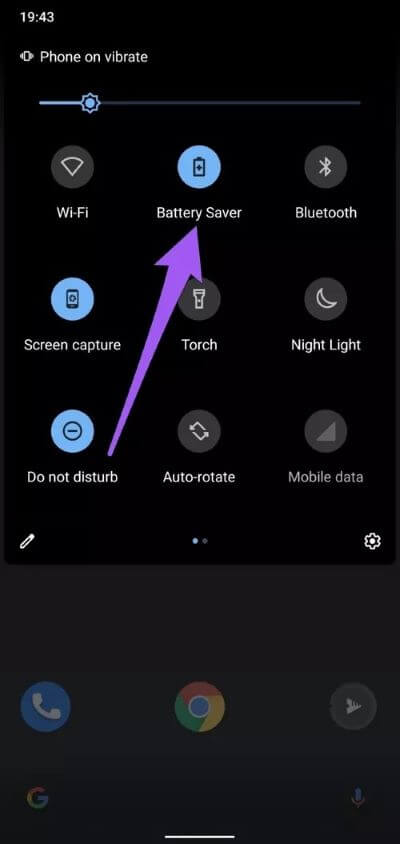
4. Modifiez l'emplacement de stockage
Une autre chose que nous avons découverte est que cette erreur affecte grandement les photos stockées sur le stockage externe (carte SD). Heureusement, il existe deux solutions. Tout d'abord, configurez l'emplacement de stockage de L'application sur le stockage interne de votre appareil. Voir la méthode 5 pour la deuxième solution de contournement.
Suivez les étapes ci-dessous pour modifier l'emplacement de stockage Google Photos.
Étape 1: Allumer Google Photos Et cliquez Image de profil / icône dans le coin supérieur droit de l'application.
Étape 2: Clique sur Paramètres photo.
Étape 3: Sélectionner "Accès à la carte SD."
Étape 4: Appuyez sur le bouton Début Pour continuer.
Étape 5: Appuyez sur l'icône Menu hamburger Et sélectionnez Le nom de votre téléphone / stockage interne.
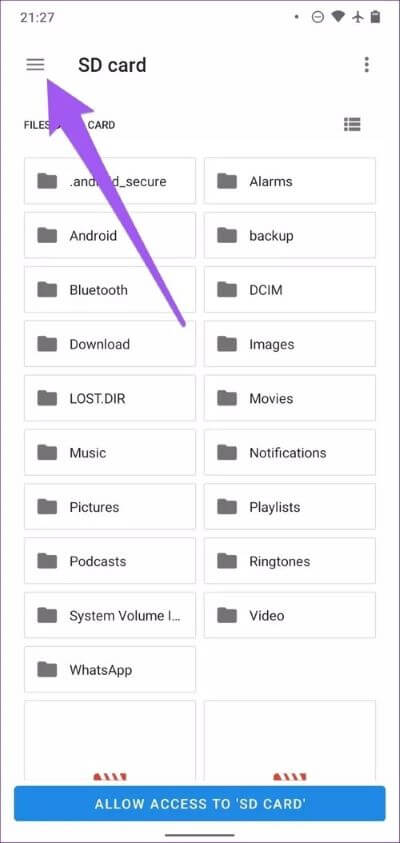
Étape 6: Enfin, cliquez sur le bouton "Autoriser l'accès à [nom du téléphone]" Et cliquez sur Autoriser dans la confirmation du message.
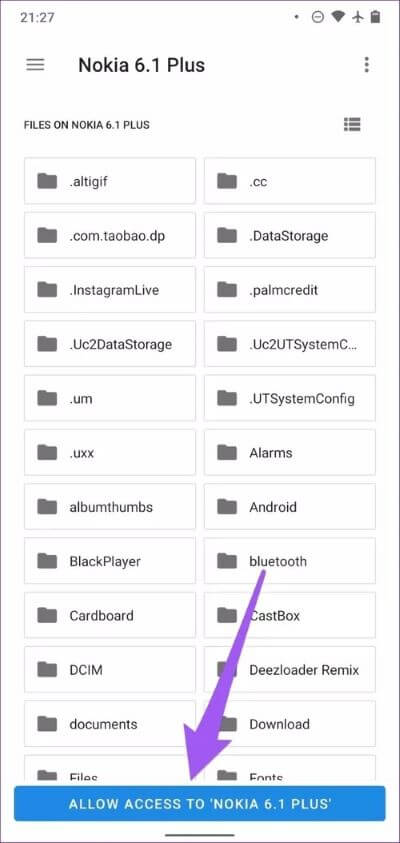
Cela donnera à l'application Photos l'accès au stockage interne de votre appareil, puis stockera les photos modifiées à cet emplacement.
5. Transfert de photos
Ceci est une autre solution de dépannage efficace pour Google Photos "Erreur «Impossible d'enregistrer les modifications». Étant donné que L'application n'éditera pas les photos sur la carte SD, déplacer la ou les photos que vous souhaitez éditer de la carte SD vers le stockage interne de votre appareil fera l'affaire. Voici comment procéder.
Étape 1: Allumer Fichier Et sélectionnez Image Ou le dossier d'images que vous souhaitez déplacer.
Étape 2: Clique sur Icône de menu triple Points dans le coin supérieur droit et appuyez sur Sélectionner tout.
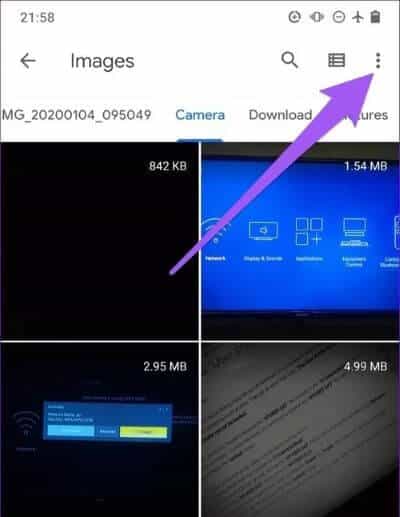
Étape 3: Clique sur L'icône de menu à trois points à nouveau et sélectionnez Déplacer vers.
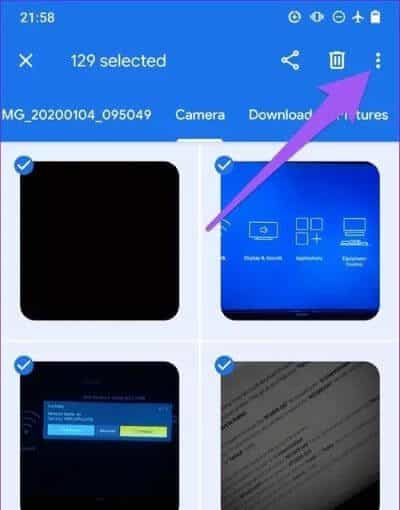
Étape 4: Enfin, sélectionnez Stockage interne Attendez que les photos soient transférées.
Essayez de modifier à nouveau la photo et vérifiez si Google Photos l'enregistre sans aucun message d'erreur.
Modifier, enregistrer et partager
Au moins une des solutions de dépannage devrait corriger l'erreur "Impossible d'apporter des modifications" dans Google Photos sur votre appareil. D'ailleurs, vider le cache de Google Photos ou les données de l'application peut également résoudre cette anomalie. finalement , Assurez-vous que le système d'exploitation de votre téléphone est à jour. Ne nous dites pas si vous avez besoin d'aide.